九CSS样式表复习课程
CSS的样式PPT课件

知识点精讲
知识点分析 CSS文字样式的常用属性 设置字体: 基本语法为font-family:字体1,字体2,字体3。 例如:h1{font-family:宋体,楷体,隶书;}。 设置文字大小 基本语法为font-size:尺寸|百分比|关键字。 设置斜体 基本语法为font-style:normal|italic|oblique。 设置文字粗细 基本语法为font-weight:normal|bold|bolder|lighter|number。 设置变体 基本语法为font-variant:normal|small-caps。
网站建设与管理
CSS的样式
考纲解读
1 掌握CSS的基础知识。 2 掌握CSS的属性。
考点解读
重难点分析:CSS样式表、样式选择器及CSS的属性。
知识点精讲
知识点1 CSS的基础知识 例题精讲 请输入正确的代码
【解析】外部链接样式表的声明方法为<link rel=″stylesheet″ type=″text/css″ href=″样式 表文件的地址″>
知识点精讲
巩固提高
在Dreamweaver软件中,给网站首页设置“页面属性”的具体要求如下:
网站首页中文字大小设置为12 px,文字颜色设置为“#000”。
设置网页背景颜色为“#CCC”。 设置“链接(CSS) ”中“下划线样式”为“始终无下划线”。 设置“链接(CSS)”中“链接颜色”为“#000”。 下面是网站首页的部分源代码,请从选项A~N中将正确的内容填入相应位置。
知识点精讲
CSS段落和其他文字样式属性 修饰文字 基本语法为text-decoration:underline|overline|line-through|blink|none。 设置段落的水平对齐方式 基本语法为text-align:left|right|left|justify。 颜色及背景 设置文字颜色 基本语法为color:颜色的名称|RGB值|十六进制数。 设置背景 基本语法为background:背景颜色|背景图像|背景重复|背景附件|背景位置。 设置背景颜色属性 基本语法为background-color:颜色|transparent(透明)。 设置背景图像属性 基本语法为background-image:url(背景图片的路径和名称)。
CSS

1
复习4-1 复习
HTML 标记一般配对使用,不区分大小写 标记一般配对使用, 标记都具有属性。 标记都具有属性。属性提供关于网页上 HTML 元素的附 加信息 <元素名 [属性=“值”] …> 内容 </元素名 : 元素名 属性 属性= 元素名>: 元素名 <font> 文字 </font> <元素名 [属性=“值”] … >:<img src=“…”> 元素名 属性 属性= : <元素名 :<br> 元素名>: 元素名 META 标记放置在网页的标题处以提供关于页面的信息。 标记放置在网页的标题处以提供关于页面的信息。 搜索引擎常会用到这些信息
alt=“..” border=“..”>
表格标记: 表格标记:<TABLE>、<TR>、<TD> 、 、 表单标记: 表单标记:<FORM action=“url” method=“get/post”>
INPUT元素 元素
</FORM>
3
复习4-3 复习
代码阅读
<TABLE width="200" border="1" align="center" > <CAPTION align="bottom">我的表格 我的表格</CAPTION> 我的表格 <TR bgcolor="yellow"> <TH>1</TH> <TH>2</TH> </TR> <TR align="center"> <TD rowspan="2">3</TD> <TD align="right">4</TD> </TR> <TR> <TD align="right">5</TD> </TR> </TABLE>
样式表的高级应用

Gray:产生灰阶。 Invert:设置反转底片效果 Light:设置灯光投影效果。 Mask:设置遮罩效果。 RevealTrans:设置显示过渡效果。 Shadow:设置阴影效果。 Wave:设置水平与垂直波动效果。 Xray:设置X光照效果。
操作步骤:
打开欧妮雅站点中的“sub3.html”,单击“CSS样式”面板中的“新 建CSS规则”按钮。 选择“选择器类型”为“类”,“名称”为“alpha”,定义在“为限 该文档”。 打开“.alpha”的CSS规则定义对话框,在左侧的“分类”列表中选择 “扩展”,在“filter”下拉列表中选择“Alpha”,并设置 Opacity=40。
二、附加外部样式
一般在制作网站时,为保证同一网站中所有网页风格的一致 性,都会尽可能地使用同一种样式。 这样就可以将共用的样式保存在外部样式表文件中,然后将 其链接至各个网页文档。 这不仅大大减少了工作量,还方便了后期的维护和更新。
操作步骤: 打开站点“草根视频”中的“funny.html”。 单击附加样式表按钮,单击“文件/URL”编辑框右侧的“浏览” 按钮。 在文件列表中选择“s1.css”。 回到“链接外部样式表”对话框,在“添加为”列表区选择 “链接”单选钮。 在“CSS样式”面板中可看到刚才链接的样式,切换至代码视 图,可看到链接样式的代码。
3、删除CSS样式 方法1:选中要删除的样式,按键盘上的Delete键。 方法2:打开CSS样式面板,选择要删除的样式文件,单击删除 CSS规则按钮 。 方法3:打开CSS样式面板,选中要删除的样式文件并单击右键, 在弹出的快捷菜单中选择删除命令。
4、复制CSS样式 在制作网页时,如果用户需要使用几个类似的CSS样式,可以通 过复制CSS样式进行修改来实现。 操作步骤: 打开CSS样式面板,选中要复制的样式,单击右键,从弹出的快 捷菜单中选择复制命令。 在复制CSS规则对话框中选择选择器类型,并输入选择器名称。
第9章 CSS样式表

9.3 实例——使用CSS样式控制页面
把外部CSS样式表链接到页面
CSS样式表文件与网页文件的关系
9.3 实例——使用CSS样式控制页面
操作步骤:
– 打开未设置样式的主页文件 – 打开CSS样式面板,单击面板下方的(附加样式表)按钮,打开如下
图所示“链接外部样式表”对话框,单击“浏览”按钮,打开如下图 所示对话框,选择CSS文件夹中的wenzi.css和font.css进行链接,网 页中相应的样式即发生改变
9.3 实例——使用CSS样式控制页面
9.3 实例——使用CSS样式控制页面
– 采用上述方法定义biankuang的CSS规则,参数设置如下图所 示
9.3 实例——使用CSS样式控制页面
9.3 实例——使用CSS样式控制页面
– 采用上述方法定义bankuai的CSS规则,参数设置如下图所示
9.3 实例——使用CSS样式控制页面
9.4 DIV+CSS布局
–单击【确定】按钮,完成Body标签样式的定义 –定义#container容器。单击“CSS样式”面板右下角的“新建样式” 按钮,弹出“新建CSS规则”对话框,设置参数如下图所示。
9.4 DIV+CSS布局
–单击【确定】按钮,打开“#container的CSS规则定义”对话框,设 置参数如下图所示
“插入Div标签”对话框
9.4 DIV+CSS布局
插入DIV标签
–在页面中单击,执行“插入”|“布局对象”|“Div标签”命令, 弹出“插入Div标签”对话框,在“插入”栏中选择“在插入 点”,在“ID”栏中选择“container”样式,如下图所示
“插入Div标签”对话框
9.4 DIV+CSS布局
css课程设计

css课程设计一、课程目标知识目标:1. 理解CSS(层叠样式表)的基本概念与功能,掌握CSS选择器、属性和值的使用方法。
2. 学会使用CSS对HTML文档进行美化和布局,掌握盒模型、浮动、定位等核心CSS技术。
3. 了解CSS的继承、层叠、优先级和伪类等高级特性。
技能目标:1. 能够编写结构清晰、可维护性强的CSS代码,实现网页的视觉效果。
2. 能够运用所学CSS知识对现有网页进行优化和美化,提高用户体验。
3. 能够利用CSS解决跨浏览器兼容性问题,确保网页在不同浏览器中的表现一致。
情感态度价值观目标:1. 培养学生对前端开发的兴趣,激发学习热情,增强自信心。
2. 培养学生良好的审美观,提高对网页设计美学的认识。
3. 培养学生的团队协作精神,鼓励相互学习、交流、分享,提高沟通能力。
本课程针对初中年级学生,结合学科特点,注重实用性,将CSS知识与实际案例相结合,使学生在掌握知识的同时,提高实际操作能力。
课程设计充分考虑学生的认知水平和学习需求,通过循序渐进的教学方法,帮助学生更好地理解和运用CSS,培养其在前端开发领域的兴趣和能力。
在教学过程中,关注学生的学习反馈,及时调整教学策略,确保课程目标的达成。
二、教学内容1. CSS基础- CSS概念与作用- CSS的引入方式- 选择器(标签、类、ID、属性等)- CSS属性与值(颜色、字体、文本、背景等)2. CSS布局与盒模型- 盒模型概念- margin、padding、border属性- 盒子水平垂直居中- 浮动布局与清除浮动- 定位(相对、绝对、固定、静态)3. CSS高级特性- 继承与层叠- 优先级与特殊性- 伪类与伪元素- 媒体查询与响应式设计4. CSS兼容性与优化- 跨浏览器兼容性问题- CSS代码优化与压缩- 常用CSS框架介绍(如Bootstrap)5. 实战案例与拓展- 网页布局案例- 响应式设计案例- CSS动画与过渡效果教学内容按照课程目标进行科学组织和系统安排,结合教材章节,由浅入深,循序渐进。
CSS样式代码基础教程教学课件讲议

1.通过依次单击任务栏上的【开始】→【程序】→【附件】 →【记事本】菜单命令打开记事本。
2.在记事本的编辑面板中输入以下代码,创建了使用样式 的页面css1.htm: <html> <head> <title>样式表举例</title> <style type="text/css">
<p style="color:#ff0000">内联式样式表</p>
这种样式表只会对使用它的元素起作用,而不会影响 HTML文档中的其他元素。也正因为如此,内联式样式表 通常用在需要特殊格式的某个网页对象上。本案例就一个 应用内联式样式表的一个网页实例,在这个实例中,各段 文字都定义了自己的内联式样式表:
<style type="text/css">
<!--
p{color:red;font-weight:bold}
</style>
在这个格式中,style元素的type属性必须设为 "text/css",表示这定义的是一个层叠样式表。这样一来, 当不支持层叠样式表的浏览器读到这个属性时,会自动忽 略这个样式表。
<!-h1{
font-size: 36px; font-family: "隶书"; font-weight: bold; color: #993366; } --> </style> </head> <body>
<p style="color:#ff0000">这段文字将显示为红色</p>
css教案

css教案CSS教案一、教学目标1. 了解CSS的作用和基本语法结构2. 掌握CSS的选择器和常见样式属性3. 能够运用CSS样式美化网页布局和元素样式二、教学重点1. CSS语法结构的基本组成2. 常见的CSS选择器和样式属性3. 运用CSS样式设计美化网页布局和元素样式三、教学难点1. 嵌套选择器的使用2. CSS样式的继承和优先级四、教学准备1. 电脑、投影仪等教学设备2. 网页开发工具,如Visual Studio Code五、教学过程1. 简介CSS的作用和基本语法结构(10分钟)- CSS的作用是控制网页的样式和布局- CSS由选择器和样式属性组成- 选择器用于选中HTML元素,样式属性用于设置元素的样式2. 学习CSS的选择器(15分钟)- 标签选择器:选中HTML标签,并设置样式- 类选择器:选中具有相同类名的元素,并设置样式- ID选择器:选中具有唯一ID的元素,并设置样式- 属性选择器:根据元素的属性值选中元素,并设置样式- 伪类选择器:根据元素的状态选中元素,并设置样式3. 学习CSS的常见样式属性(15分钟)- 字体样式:font-family、font-size、font-weight等- 文本样式:color、text-align等- 盒子模型:width、height、padding、margin等- 背景样式:background-color、background-image等- 边框样式:border、border-radius等4. 运用CSS样式美化网页布局和元素样式(30分钟)- 设计一个简单的网页布局,并运用CSS样式美化- 设置页面的背景颜色、字体样式、盒子模型等- 美化页面中的图片、链接等元素的样式5. 指导学生自主练习(20分钟)- 要求学生设计一个自己喜欢的网页布局,并运用CSS样式美化六、教学总结1. 复习CSS的作用和基本语法结构2. 总结CSS选择器和常见样式属性的使用方法3. 强调CSS样式的继承和优先级的原则4. 帮助学生解答疑惑,澄清误区七、课后作业1. 继续练习CSS选择器和样式属性的使用2. 设计一个新的网页布局,并运用CSS样式美化3. 查找并学习新的CSS样式属性八、教学反思本节课的教学目标达到了预期,学生对CSS的基本语法和样式属性有了初步的了解。
CSS基础实用PPT学习教案

(任其4何)中元E:E素a为c。ti前ve 面向被介用绍户过激的活某的种元素标设记置、样类式别,、可用ID于或页复面合中的 选择器,冒号后面为伪类,选择器与冒号之间不能 有空格,要连续书写。
【例4-3】利用ID选择器为不同标题设置样式示例 。
<style type = "text/css">
#one{
/* ID选择器 */
background-color:blue; /* 背景色为蓝色 */
color:#FFF;
/* 文字为白色 */
}
#two{
font-size:20px; /* 文字大小为20像素 */
#id名称{属性1:属性值1; 属性2:属性值2;……}
一个id最多只能赋予一个HTML标记是因为不 仅CSS可以使用,JavaScript等其他脚本语言也可 以使用id属性值。
另外,id选择器不支持像class选择器那样可以 多风格同时使用。
第17页/共41页
4.3.1 基本选择器
3.ID选择器
第1页/共41页
4.2 CSS的基本语法
CSS的一个核心特征,就是能够很容易地向HTML 文件中的所有同类型的标记应用一组样式。
CSS基础知识学习(含实例)PPT课件

五、CSS 的继承性
❖ 继承性是指:如果某个属性具有继承性,则属性作用在父 元素的同时,也会作用于其包含的子元素。
❖ 常用的具有继承性的属性:
▪ font-family ▪ font-size ▪ font-style ▪ line-height ▪ color ▪ text-align ▪ text-indent ▪ a:link a:visited a:hover a:active
六、层叠和特殊性
❖ 选择符的特殊性分成四个等级:
选择符 行内样式 ID选择符 类选择符、伪类选择符 类型选择符
1000 100 10 1
特殊性
▪ 用行内样式具有最高特殊性。 ▪ “ID选择符”比“类选择符”特殊。 ▪ “类选择符”比“类型选择符”特殊。
六、层叠和特殊性
❖ 练习
选择符
style=“”
二、在网页中应用 CSS
❖ 行内样式:在 HTML 标记的 style 属性中设置 CSS 样式。
例: <html> <head> <title>泡泡潜水俱乐部欢迎你</title> </head> <body> <h1>s泡tyl泡e=潜“c水olo俱r:乐#F部F<F/FhF1>F; background-color: #000080” >泡泡潜水俱乐部</h1> <P>泡泡潜水俱乐部为你量身打造一流的潜水服务,……</p> </body> </html>
例:
body { font: 0.75em/1.5 "宋体"; background: #E0E0E0 url(images/bg.gif);
DW-第9章div+css样式讲解

9.3.1 内联样式特点
• 内联样式特点 –看上去很直观 –针对个别元素控制 –和传统的外观控制方式没有本质的不同 –不推荐使用
9.3.2 嵌入样式
• 嵌入样式—internalCSS.html –使用<style>标记把样式代码插入到页 面中 –一般插入到<head>标记中 –如:
本章目标
9.1 DIV盒模型介绍 9.2 CSS概述 9.3 CSS语法 9.4 DIV+CSS样式实例布局
9.1 div盒子模型介绍
CSS中, Box Model叫盒子模型(或框模型),Box Model规定了元素框 处理元素内容(element content)、内边距(padding)、边框(border) 和 外边距(margin) 的方式。在HTML文档中,每个元素(element)都 有盒子模型,所以说在Web世界里(特别是页面布局),Box Model无处不 在。下面是Box Model的图示:
9.3.3 外联样式使用
• 使用 –建立外部样式文件(.css) –外部的样式文件不能含有任何像<head>或 <style>这样的HTML标记 –样式表文件仅仅由样式规则或声明组成
9.3.3 外联样式特点
• 特点 –当样式被应用到很多的网页时,推荐使用外部样式 表 –网页制作者使用外部样式表,在改变整个网站的外 观时,仅需要改变一个文件 –大多数浏览器会保存外部样式表在缓冲区,从而如 果样式表在缓冲区就避免了在展示网页时的延迟 –在实际开发中一般都使用外联样式
内边距、边框和外边距可以应用于一个元素的所有 边,也可以应用于单独的边。而且,外边距可以是负 值,而且在很多情况下都要使用负值的外边距。
css样式学习

1. 你可以将多个HTML文件都链接到一个中心样式表文件。
这个外部的样式表文件将设定你所有网页的规则。
如果你改变样式表文件中的额某一细节,所有页面都会随之改变。
如果你维护的站点很大,则这项功能绝对会有其用武之地。
它的使用方法:产生一个普通的网页,但不使用<STYLE>规则,而是在<HEAD>内使用<LINK>标签:<HTML> <HEAD> <TITLE>My First Stylesheet </TITLE> <LINK REL=stylesheet HREF="mystyles.css" TYPE="text/css"> </HEAD> <BODY> <H1>Stylesheets: The Tool of the Web Design Gods</H1> <P>Amaze your friends! Squash your enemies!</P> </BODY> </HTML>(使用链接的样式表时,你无须使用注释标签。
)P B { color: red }<H1><B>Emma Thompson</B>, Actress </H1> <P>Dramatic actor, inspired comedienne. Is there <B>nothing</B> she can't do?</P>样式表的规则告诉浏览器只将所有<P>之内加重显示的文字以红色显示。
所以,<P>之外标题的加重文字不会以红色显示,而<P>之内的文字则是。
第4章CSS样式表

图4.2 “链接外部样式表”对话 框
图4.3 “新建CSS样式”对话框
“编辑样式表”按钮:打开如图4.4所示的“编辑样式表”对话 框,编辑当前文档或外部样式表中的任何样式。 “删除CSS样式”按钮:删除“CSS样式”面板中的所选CSS样 式,并删除该样式应用于任何元素中的格式设置。
图4.4 “编辑样式表”对话框 本书将以第4章的“本章实例”目录下的“样本原文.html”为例,对 以上几个操作进行讲解。
CSS(层叠样式表)其实是一系列格式规则,这些规则由两部分组 成:选择符和声明。选择符通常是指样式表的名称或特定的标 签,而声明则用于定义样式元素。声明由两部分组成:属性和 值。要注意的是,单一选择符的复合样式声明应该用分号隔开。 术语“层叠”是指同一个网页应用多个样式表的能力,例如创 建两个样式表分别用来设置字体和行距,它们同样用于一个网 页。这些规则组合在一起,就可以告诉浏览器怎样去呈现一个 文档。 CSS样式表起初或许只为了控制文本的属性,如字体、字号、颜色 等,但是随着CSS更高版本的推出,弥补了HTML对传统的文本 属性控制的不足,如段落间距、行距等。除了对传统文本的控 制,CSS还加入了对其他网页元素属性甚至网页布局的控制, 比如图片的显示效果、网页元素的位置、表单元素的边框粗细、 鼠标指针的形状、排版定位等,并且这些设置都可以随着CSS 样式表文件的更新而动态更新。
2.重定义特定标签格式 重定义特定标签格式
使用这种CSS样式可以改变HTML标记的原意,从而使所有应用了这 些标记的HTML文本按照CSS的定义格式显示,例如为<body>和 </body>标签定义了CSS,那么所有包含在<body>和</body> 标签内的内容都要按照此CSS样式进行显示,代码如下: Body{font-size: 10pt;} { } 本例将<body>和</body>标签内的所有文本字体都设置为10像素 大小。
css课件

多列布局
多列布局允许您创建多列的页 面布局。
您可以使用CSS的多列属性( column-count、columnwidth、column-gap等)来定 义列数、列宽和列间距。
多列布局常用于创建杂志、报 纸等类型的页面布局。
04
CHAPTER
CSS动画与过渡效果
动画效果
01
02
03
关键帧动画
通过定义关键帧,可以创 建复杂的动画效果。
背景大小
使用`background-size`属性设置背景 图片的大小,可以指定具体的像素值 或使用相对单位。
背景图片
使用`background-image`属性设置 背景图片,可以指定图片路径或使用 URL。
背景位置
使用`background-position`属性设 置背景图片的位置,可以指定像素值 或使用位置关键词(如`top`、 `bottom`、`left`、`right`等)。
文字效果
通过text-align、text-transform、text-decoration等属性,控 制文本的对齐方式、大小写和装饰效果。
响应式网页设计
媒体查询
通过媒体查询(media query) 技术,根据不同设备的屏幕尺寸 和分辨率,应用不同的CSS样式
。
弹性布局
使用flexbox或grid布局,实现元 素的灵活排列和分布。
流式布局
使用百分比宽度等流式布局技术, 实现元素的自适应布局。
06
CHAPTER
CSS常见问题与解决方案
CSS兼容性问题
不同浏览器对CSS属性的 支持程度不同,导致页面 显示效果不一致。
使用CSS3特性时,添加浏 览器前缀,如 `-webkit-` 、`-moz-`、`-ms-` 等。
CSS-样式表

1.3.2 样式表的实例应用2:文本及列 表的应用
在【例5.6】中,文本和列表都应用了CSS样式,分别设置字体、 段落、列表的相关属性。第一行文本是标题1(标签为H1),第二 行文本是标题2(标签为H2),正文部分用了列表(标签为UL)。 1. 字体的样式设置
1.3.4 样式表的实例应用4:动态链接样式
简单的CSS链接样式可以在页面属性中的“链接”选项卡中设 置,1.1节中已经讲过。
在【例5.6】中,建立较为复杂的CSS链接样式,当鼠标经过链 接文字时,文字颜色会变色、字体样式变粗、出现背景颜 色、文字修饰有下划线等。这里还讲解两个重要的知识点: 如何建立CSS链接样式和如何调用外部CSS样式表。
2.编辑和删除CSS样式
创建CSS样式后,如果要修改CSS样式,在“CSS样式”面板 中,单击“CSS样式”面板右下角的“编辑”按钮,进入 “CSS规则定义”的对话框,可进行修改。
某个CSS样式不再需要时,在“CSS样式”面板中,首先选中 某个样式,单击CSS样式面板右下角的“删除”按钮。
1.3 CSS 样式的应用
1.1 利用CSS 样式表的网页实例
CSS样式表是由一系列样式选择器和CSS属性组成,它支持字体 属性、颜色和背景属性、文本属性、边框属性、列表属性以及精确 定位网页元素属性等,增强了网页的格式化功能。
使用CSS样式表的另一个优点是可以利用同一个样式表对整个站 点的具有相同性质的网页元素进行格式修饰,当需要更改样式设置 时,只要在这个样式表中修改,而不用对每个页面逐个进行修改, 简化了格式化网页的工作。
1.3.6 CSS样式进阶 利用CSS+DIV进行网页布局的实例
第九讲 DW中的CSS样式

《网页开发工具》第九讲 CSS样式
为了使你定义的样式表方便阅读,你可以采用分 行的书写格式: p { text-align: center; color: black; font-family: arial } (段落排列居中,段落中文字为黑色,字体是arial)
《网页开发工具》第九讲 CSS样式
《网页开发工具》第九讲 CSS样式
8.伪类——动态链接
伪类可以看做是一种特殊的类选择符,是能被支持CSS的浏 览器自动所识别的特殊选择符。它的最大的用处就是可以对 链接在不同状态下定义不同的样式效果。
伪类的语法是在原有的语法里加上一个伪类(pseudo-class): selector:pseudo-class {property: value} (选择符:伪类 {属性: 值}) 伪类和类不同,是CSS已经定义好的,不能象类选择符一样 随意用别的名字,根据上面的语法可以解释为对象(选择符) 在某个特殊状态下(伪类)的样式。 类选择符及其他选择符也同样可以和伪类混用: selector.class:pseudo-class {property: value} (选择符.类:伪类 {属性: 值})
(3)样式一建立:为链接文字建立样式,当鼠标移 至链接文字时,下划线消失,链接背景变为灰色。
(4)在页面中输入文字,为文字建立空链接。预览 观看效果。
《网页开发工具》第九讲 CSS样式
9.1 CSS基础语法
1.基础语法 CSS的定义是由三个部分构成:选择符(selector), 属性(properties)和属性的取值(value)。 基本格式如下: selector {property: value} (选择符 {属性:值})
underline激活链接i未访问的链接网页开发工具第九讲css样式上面这个例子中这个链接未访问时的颜色是红色并无下划线访问后是绿色并无下划线激活链接时为蓝色并有下划线鼠标在链接上时为紫色并有下划线注意
CSS样式表
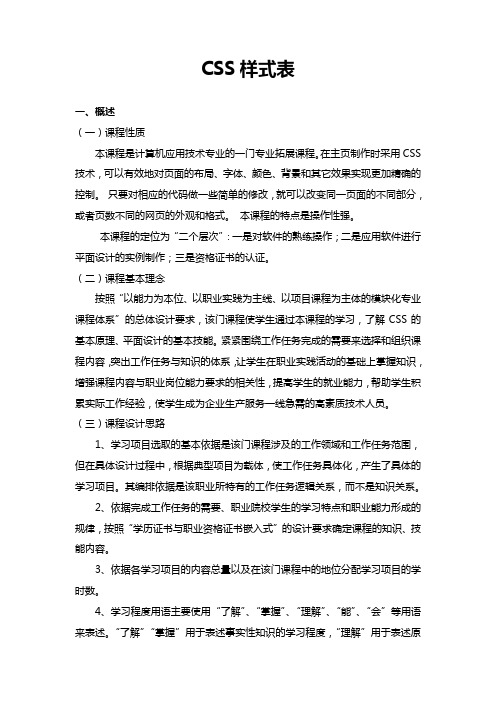
CSS样式表一、概述(一)课程性质本课程是计算机应用技术专业的一门专业拓展课程。
在主页制作时采用CSS 技术,可以有效地对页面的布局、字体、颜色、背景和其它效果实现更加精确的控制。
只要对相应的代码做一些简单的修改,就可以改变同一页面的不同部分,或者页数不同的网页的外观和格式。
本课程的特点是操作性强。
本课程的定位为“二个层次”:一是对软件的熟练操作;二是应用软件进行平面设计的实例制作;三是资格证书的认证。
(二)课程基本理念按照“以能力为本位、以职业实践为主线、以项目课程为主体的模块化专业课程体系”的总体设计要求,该门课程使学生通过本课程的学习,了解CSS的基本原理、平面设计的基本技能。
紧紧围绕工作任务完成的需要来选择和组织课程内容,突出工作任务与知识的体系,让学生在职业实践活动的基础上掌握知识,增强课程内容与职业岗位能力要求的相关性,提高学生的就业能力,帮助学生积累实际工作经验,使学生成为企业生产服务一线急需的高素质技术人员。
(三)课程设计思路1、学习项目选取的基本依据是该门课程涉及的工作领域和工作任务范围,但在具体设计过程中,根据典型项目为载体,使工作任务具体化,产生了具体的学习项目。
其编排依据是该职业所特有的工作任务逻辑关系,而不是知识关系。
2、依据完成工作任务的需要、职业院校学生的学习特点和职业能力形成的规律,按照“学历证书与职业资格证书嵌入式”的设计要求确定课程的知识、技能内容。
3、依据各学习项目的内容总量以及在该门课程中的地位分配学习项目的学时数。
4、学习程度用语主要使用“了解”、“掌握”、“理解”、“能”、“会”等用语来表述。
“了解”“掌握”用于表述事实性知识的学习程度,“理解”用于表述原理性知识的学习程度,“能”或“会”用于表述技能的学习程度。
5、本课程建议为4学分,64学时。
二、课程目标1、总目标课程的目的是为了适应当前市场对于网页美工人才的需求,要求学生同时具备一定的审美能力和计算机操作的熟练技能,要有创造力。
css教程课件PPT

少了 < STYLE> 和注释标记。 保存为 example.css 。
9
有两种办法可以实现引用外部样式表。 (一)使用 < LINK> 标记链接外部样式表
< LINK REL=STYLESHEET HREF="example.css">
HREF 中应包含路径信息。
一个 HTML 文档可引用多个外部样式表,例如:
11
四、创建CLASS 同一个HTML标志有多种风格时。应该创建类(CLASS), 也可直接插入方式可以一一的对之进行定义,但繁琐。
定义语法为:
标志.类名 {标志属性:属性值; 标志属性:属性值; …… 标志属性:属性值}
引用方法是: < 标志 CLASS="类名">
12
例如,我们打算让某一些段落缩进0.5in,另一些段落缩进1.0in, 我们知道段落采用< P>这个标记。 代码如下:
网页制作系列制作
郑伟
CSS 教 程
1
一本优秀的杂志不仅仅是具备一套完整的结构 内容、巧妙出奇的页面布局,还需要一个统一的风 格,好的风格代表了一种高级的品味。 优秀的网页制作也不再是漂亮的图形、优美的 布局和完整的结构就能满足了,使网站整体保持一 致的风格,例如字体字形的显示,页面边距等等, 也是使网站作品有美感有品味的关键一步。
21
3.3 边界颜色(border-color) 这个属性定义边界的颜色,可以用16种颜色 名或RGB值来设置。16种颜色名分别为:aqua, black, blue, fuchsia, gray, green, lime, maroon, navy, olive, purple, red, silver, teal, white, yellow。 RGB值则应表示为#RRGGBB或r%,g%,b%。 #rrggbb (如,#00cc00) rgb(x,x,x) x是一个介乎0到255之间的整数 (如, rgb(0,204,0)) rgb(y%,y%,y%) y是一个介乎0.0到100.0之间的 整数 (如,rgb(0%,80%,0%))
css实现课程表
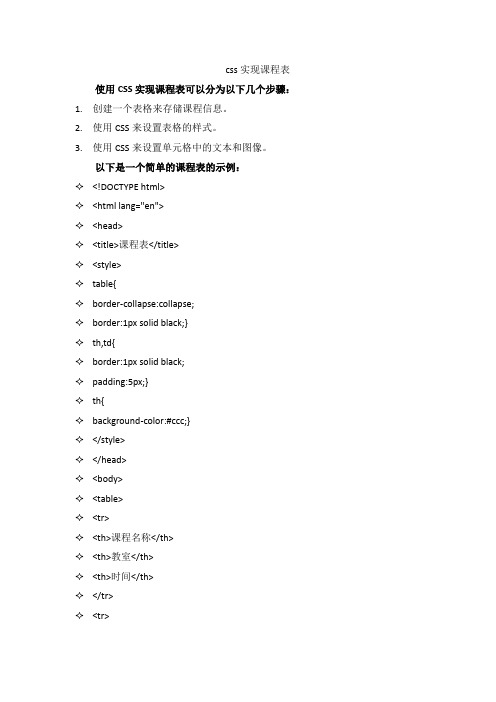
css实现课程表使用CSS实现课程表可以分为以下几个步骤:1.创建一个表格来存储课程信息。
2.使用CSS来设置表格的样式。
3.使用CSS来设置单元格中的文本和图像。
以下是一个简单的课程表的示例:✧<!DOCTYPE html>✧<html lang="en">✧<head>✧<title>课程表</title>✧<style>✧table{✧border-collapse:collapse;✧border:1px solid black;}✧th,td{✧border:1px solid black;✧padding:5px;}✧th{✧background-color:#ccc;}✧</style>✧</head>✧<body>✧<table>✧<tr>✧<th>课程名称</th>✧<th>教室</th>✧<th>时间</th>✧</tr>✧<tr>✧<td>计算机科学</td>✧<td>101</td>✧<td>周一8:00-9:00</td>✧</tr>✧<tr>✧<td>数学</td>✧<td>202</td>✧<td>周二10:00-11:00</td>✧</tr>✧<tr>✧<td>英语</td>✧<td>303</td>✧<td>周三12:00-13:00</td>✧</tr>✧</table>✧</body>✧</html>这个课程表使用了以下CSS代码来设置样式:✧table{✧border-collapse:collapse;✧border:1px solid black;}✧th,td{✧border:1px solid black;✧padding:5px;}✧th{✧background-color:#ccc;}这些CSS代码将表格设置为具有黑色边框和5像素内边距。
- 1、下载文档前请自行甄别文档内容的完整性,平台不提供额外的编辑、内容补充、找答案等附加服务。
- 2、"仅部分预览"的文档,不可在线预览部分如存在完整性等问题,可反馈申请退款(可完整预览的文档不适用该条件!)。
- 3、如文档侵犯您的权益,请联系客服反馈,我们会尽快为您处理(人工客服工作时间:9:00-18:30)。
2020/6/1
1.创建和使用层
(2)显示层面板(AP元素面板) 选项设置: ➢ 显示或隐藏:如果前面什么都没有的话,则该层的
可见性继承其父层的显示属性(默认) ➢ 在层名处双击可修改层名 ➢ 在Z列单击可修改层的层次属性值,数值大的位于上
层。单击可以修改层次。也可以选定一个层,把层 直接拖到想要的层次也可以。 ➢ “防止重叠” :有嵌套层时应选定
1.创建CSS样式
➢ DW中,CSS样式分为三种: ①类(自定义样式): -可应用于任何标签 -主要应用于选定的区域,定义样式后需要手动对网
页元素进行样式的应用
注意:该类型样式一般以“.”开头命名,一般dw会自 动
在前面补全“.”,但如果发现缺少需要手动加上,如 “.bg”。
2020/6/1
1.创建CSS样式
2020/6/1
1.创建和使用层
当用户在文档中放置层时,DW将在代码中插入该层的 HTML标签。用户可以选择让DW将DIV标签或SPAN
标签用 于自己的层。 默认情况下,DW会使用DIV标签创建层。层代码可以
插 入在HTML层代码。如果嵌套
2020/6/1
1.创建和使用层
(3)设置层参数 “编辑”菜单-“首选参数”-“AP元素”
2020/6/1
1.创建和使用层
(4)选择层和激活层 ➢ 选择层:
要对层进行移动,调整大小等就要先选择层, 选择层才能对层进行操作。
①要选择层的话,可以在层面板里面选择,
或点击层边框,或点击层标记等
②选中后,可以直接移动或调整层的大小了。 ③选择多个时,shift键。 ④要对齐层,多个选定之后通过“修改”菜单-“排列
条,默认值。 ⑤ 剪辑:设置层的可视区域。其中的数值表示可视
区域与层边界的像素值
2020/6/1
1.创建和使用层
(6)转换表格和层 “修改”菜单-“转换”
➢ 在DW中,不能将模板中的层或应用模板的网页中的 层转换为表格。
2020/6/1
2.创建层动画
动态HTML(DHTML)是HTML与特定脚本语言的 结合,该脚本语言可以用来改变HTML元素的样式或 定位属性。在DW中时间轴面板使用动态HTML来改 变层及图片在一段时间内的属性,如位置、尺寸、 可见性及堆栈顺序等,从而制作出动画效果。此外 ,可以使有时间轴加载其它操作,如执行行为。
(2)删除某段动画 右键点击要删除的部分,选择“移除时间轴”
(3)拖动路径创建动画 右键单击选定的层,选择“记录路径”; 或右键点击时间轴,选择“录制层路径”
2020/6/1
练习
P263-P268 第17章 利用时间轴制作浮动的小广告
2020/6/1
(二)CSS样式表
6.2 CSS在网页中的应用
2020/6/1
(二)CSS样式表
样式是控制文本块或段落外观的一组格式属性,使用 样式可以格式化文本,可以设置一篇文档的格式。 ➢ CSS样式(层叠样式单)
用来进行网页风格设计,通过设立样式表,可以统一 控制HTML中各标记的显示属性,通过只修改一个文 件就可以改变一批网页的外观和格式。 CSS样式可以控制多个文本的文本格式,当CSS样 式被更新时,所有使用CSS样式的文档也自动随 着更新。
2020/6/1
2.创建层动画
通过在不同时间改变层的位置、大小、可见性和 叠放顺序来创建动画。 ➢ “窗口”-“时间轴”把时间轴面板选择出来 ➢ 其中B为行为通道,显示时间轴对应时间所附近
的行为,使用浅蓝色方块来表示存在的行为
2020/6/1
2.创建层动画
(1)直接创建时间轴动画 时间轴只能移动层
2020/6/1
九.CSS样式表
➢ 第6章 用层和样式表布局并修饰 1.层的基本操作 2.CSS样式表 3.DIV+CSS样式表布局
2020/6/1
(一)层的基本操作
层是一种HTML内容的容器,通常由DIV及SPAN标记 说
明。层可定位在页面上的任意位置,并且其中可包含 文本、图像、表单等所有可直接用于文档的元素。 层提供了定位页面元素的方法,通过将页面元素放置 于层中,用户可控制对象的上下叠放顺序,显示或隐 藏,也可以通过时间轴同时在屏幕上移动一个或多个 层(可制作动画)。 ➢ 层的定位和显示跟不同浏览器有关,需精确定位。
②标签(重新定义特定标签的外观) 该样式实际上是对现有HTML标记的一种重新定义。 在其中选择所需要的HTML标签进行样式的定义。该 样式只能对HTML标签进行样式的定义,定义样式后 ,自动进行样式的应用。(即当用户创建或改变一 个CSS样式时,所有使用该标记的文本格式也将自动 被更新。)
2020/6/1
2020/6/1
1.创建CSS样式
➢ “窗口”-“CSS样式”:把“CSS样式”面板选出 来。
➢ “全部”:显示网页中所有的CSS样式规则 “正在”:显示当前选择网页元素的CSS样式信息
① 在面板中点击“新建CSS样式”
或者右键单击选“新建”创建CSS样式,
② 将会出现“新建CSS样式”对话框。
2020/6/1
1.创建CSS样式
如: 当选择“标签”类型时,可以看到 “名称”变成了“
标签”。 网页是用HTML代码编写的,是由很多“代码标签”写
成 的,所以当选择创建这一种样式时,可以把样式应用 于所有选定的标签的地方。比如body标签是HTML正
(坐标) ② Z轴:设置层的层次属性值 ③ 显示:设置层的可见性,default指不指明
可见性,但一般default是“继承”。
2020/6/1
1.创建和使用层
④ 溢出:层内容超出层范围(尺寸)时的处理方法 ➢ Visible:自动增加层的尺寸 ➢ hidden:保持层尺寸不变,隐藏超出部分内容 ➢ scroll:无论是否超出范围,显示滚动条 ➢ auto:当层内容超出层范围时,自动增加滚动
顺序” -“对齐”。
2020/6/1
1.创建和使用层
➢ 激活层: 要把对象插入层中,首先要激活层。
① 把光标移动到层内的任何地方单击。就可以在里面
插入文本,图像等对象了
② 激活层不等于选择层。
层里面的内容怎么定位?P129右下角的一堆话
2020/6/1
1.创建和使用层
(5)设置层属性 ① 左、上:设定层相对与页面或父层的位置
